Excel'de Yüzde Hesaplama – 7 Formül Örneği ile
Yüzde hesaplamak, yaşamın birçok alanında faydalıdır, örneğin indirimli fiyatı veya toplamın yüzdesini hesaplamak gibi. Bu öğreticide, Excel'de yüzde hesaplama konusunda size nasıl yapılacağını gösteren bazı örnekler ve formüller bulunmaktadır.
Örnek 1: Verilen bir toplamın yüzdesini alın
Örnek 2: Bilinmeyen bir toplamın yüzdesini alın
İki sayı arasındaki değişimin yüzdesini alın
Bir sayıyı belirli bir yüzde oranında artırın veya azaltın
Örnek 1: Bir sayıyı belirli bir yüzde oranında artırma
Örnek 2: Bir sayıyı belirli bir yüzde oranında azaltma
Verilen miktar ve yüzde ile toplamı alın
Verilen toplam ve yüzde ile miktarı alın
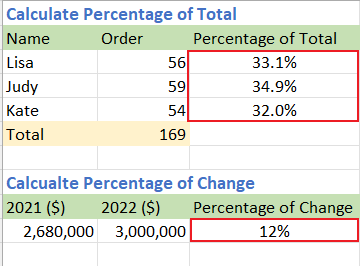
Video: Yüzde Hesaplama
Toplamın yüzdesini alın
Örnek 1: Verilen bir toplamın yüzdesini alın
Örneğin, sütun B'de (B2:B4) bazı değerleriniz var ve bu değerlerin toplam sayısı aşağıdaki ekran görüntüsünde gösterildiği gibi B5 hücresinde yer alıyor:

Şimdi her bir değerin toplam içindeki yüzdesini bulmak istiyorsanız, lütfen aşağıdaki adımları izleyin:
Adım 1: Her bir değerin toplam içindeki yüzdesini almak için formül kullanın
1. Boş bir hücre seçin, burada C2'yi seçin, aşağıdaki formülü yazın ve ardından ilk yüzdesi almak için Enter tuşuna basın:
=B2/$B$5
2. Ardından, formül sonucu olan hücrenin sağ alt köşesindeki küçük yeşil kare olan otomatik doldurma tutamacına çift tıklayın ve formülü aşağıdaki hücrelere doldurun.

Adım 2: Sonucu yüzde olarak biçimlendirin
Sonuç hücrelerini seçin, ardından Giriş sekmesine tıklayın ve Sayı grubuna gidin, Yüzde Stili'ni seçin. (Veya hücreleri yüzde olarak biçimlendirmek için Shift + Ctrl + % kısayollarını kullanabilirsiniz.)

Şimdi sonuçlar yüzde biçiminde gösteriliyor.

Örnek 2: Bilinmeyen bir toplamın yüzdesini alın
Örneğin, öğrencilerin puanlarını içeren bir tablo var. Şimdi her bir toplamın 1. puanının yüzdesini almak istiyorsunuz:

Adım 1: Her bir değerin toplam içindeki yüzdesini almak için formül kullanın
1. Boş bir hücre seçin, burada D8'i seçin, aşağıdaki formülü yazın ve ardından ilk yüzdesi almak için Enter tuşuna basın:
=B8/SUM(B8:C8)
2. Ardından, formül sonucu olan hücrenin sağ alt köşesindeki küçük yeşil kare olan otomatik doldurma tutamacına çift tıklayın ve formülü aşağıdaki hücrelere doldurun.

Adım 2: Sonucu yüzde olarak biçimlendirin
Sonuç hücrelerini seçin, ardından Giriş sekmesine tıklayın ve Sayı grubuna gidin, Yüzde Stili'ni seçin. (Veya hücreleri yüzde olarak biçimlendirmek için Shift + Ctrl + % kısayollarını kullanabilirsiniz.)

Şimdi sonuçlar yüzde biçiminde gösteriliyor.

İki sayı arasındaki değişimin yüzdesini alın
Diyelim ki A şirketinin 2022 yılı geliri $3.000.000, A şirketinin 2021 yılı geliri ise $2.680.000. Bu iki yıl arasındaki değişimin yüzdesi nedir? Farkı, yeni gelirden (2022) orijinal geliri (2021) çıkararak ve ardından sonucu orijinal gelire (2021) bölerek hesaplayabilirsiniz.

Adım 1: Her bir değerin toplam içindeki yüzdesini almak için formül kullanın
Boş bir hücre seçin, burada C9'u seçin, aşağıdaki formülü yazın ve ardından değişimin yüzdesini almak için Enter tuşuna basın:
=(B9-A9)/A9
Bu formülü aşağıdaki hücrelere uygulamak isterseniz, formül sonucu olan hücrenin sağ alt köşesindeki küçük yeşil kare olan otomatik doldurma tutamacına çift tıklayarak doldurabilirsiniz.
Adım 2: Sonucu yüzde olarak biçimlendirin
Sonuç hücresini seçin, ardından Giriş sekmesine tıklayın ve Sayı grubuna gidin, Yüzde Stili'ni seçin. (Veya hücreleri yüzde olarak biçimlendirmek için Shift + Ctrl + % kısayollarını kullanabilirsiniz.)

Şimdi sonuç yüzde biçiminde gösteriliyor.

Eğer fark sonucu pozitifse, bu, son değerin ilk değere göre arttığını gösterir. Eğer sonuç negatifse, bu, son değerin ilk değere göre azaldığını gösterir.
Ondalık sayıyı değiştirmek için Ondalık Artır'ı tıklayabilirsiniz
 veya Ondalık Azalt
veya Ondalık Azalt  Giriş sekmesi altında Sayı grubunda.
Giriş sekmesi altında Sayı grubunda.Formülde, bölen (eski değer) sıfır veya boşsa, formül #BÖL/0! hata değerini döndürür. Bunu önlemek için şu formülü kullanabilirsiniz:
=IF(A9=0,1,(B9-A9)/A9)Ardından sonuç %100 olarak döner.

Sonucu yüzde olarak biçimlendirmek istemiyorsanız, sonucu 100 ile çarpabilirsiniz:

Bir sayıyı belirli bir yüzde oranında artırın veya azaltın
Örnek 1: Bir sayıyı belirli bir yüzde oranında artırma
Diyelim ki geçen yıl yıllık maaşınız $320.000 idi, şirketiniz bu yıl yıllık maaşınızı %20 artırmaya karar verdi, bu yıl ne kadar kazanacaksınız?

Boş bir hücre seçin, burada C17'yi seçin, aşağıdaki formülü yazın ve ardından Enter tuşuna basın:
=A17*(1+B17)
Örnek 2: Bir sayıyı belirli bir yüzde oranında azaltma
Diyelim ki yönetici, önümüzdeki ay $10.000 olan reklam maliyetini %25 azaltmak istiyor, yeni aylık reklam maliyeti ne olacaktır?

Boş bir hücre seçin, burada C21'i seçin, aşağıdaki formülü yazın ve ardından Enter tuşuna basın:
=A21*(1-B21)
Verilen miktar ve yüzde ile toplamı alın
Diyelim ki bir dizüstü bilgisayarın satış fiyatı $120, bu da orijinal fiyatın %20 indirimli halidir. Soru şu, bu dizüstü bilgisayarın orijinal fiyatı nedir?

Boş bir hücre seçin, burada G9'u seçin, aşağıdaki formülü yazın ve ardından toplam sayıyı almak için Enter tuşuna basın:
=E9/(1-F9)
Verilen toplam ve yüzde ile miktarı alın
Bir ceketin orijinal fiyatı $110 ise, ancak %12 KDV ödemek zorundaysanız, KDV için ne kadar ödeme yapmanız gerekir?

Boş bir hücre seçin, burada C13'ü seçin, aşağıdaki formülü yazın ve ardından Enter tuşuna basın:
=A13*B13
En İyi Ofis Verimlilik Araçları
Kutools for Excel ile Excel becerilerinizi güçlendirin ve benzersiz bir verimlilik deneyimi yaşayın. Kutools for Excel, üretkenliği artırmak ve zamandan tasarruf etmek için300'den fazla Gelişmiş Özellik sunuyor. İhtiyacınız olan özelliği almak için buraya tıklayın...
Office Tab, Ofis uygulamalarına sekmeli arayüz kazandırır ve işinizi çok daha kolaylaştırır.
- Word, Excel, PowerPoint'te sekmeli düzenleme ve okuma işlevini etkinleştirin.
- Yeni pencereler yerine aynı pencerede yeni sekmelerde birden fazla belge açıp oluşturun.
- Verimliliğinizi %50 artırır ve her gün yüzlerce mouse tıklaması azaltır!
Tüm Kutools eklentileri. Tek kurulum
Kutools for Office paketi, Excel, Word, Outlook & PowerPoint için eklentileri ve Office Tab Pro'yu bir araya getirir; Office uygulamalarında çalışan ekipler için ideal bir çözümdür.
- Hepsi bir arada paket — Excel, Word, Outlook & PowerPoint eklentileri + Office Tab Pro
- Tek kurulum, tek lisans — dakikalar içinde kurulun (MSI hazır)
- Birlikte daha verimli — Ofis uygulamalarında hızlı üretkenlik
- 30 günlük tam özellikli deneme — kayıt yok, kredi kartı yok
- En iyi değer — tek tek eklenti almak yerine tasarruf edin
İçindekiler
- Video: Yüzde Hesaplama
- Toplamın yüzdesini alın
- Verilen bir toplamın yüzdesini alın
- Bilinmeyen bir toplamın yüzdesini alın
- Değişimin yüzdesini alın
- Bir sayıyı belirli bir yüzde oranında artırın veya azaltın
- Bir sayıyı belirli bir yüzde oranında artırma
- Bir sayıyı belirli bir yüzde oranında azaltma
- Miktar ve yüzde ile toplamı alın
- Toplam ve yüzde ile miktarı alın
- İlgili Makaleler
- En İyi Ofis Üretkenlik Araçları
- Yorumlar

